

作者:Gina Barrow, 最近更新:September 19, 2017
“我該怎麼修復 iTunes錯誤4037? 我最近買了一台新的iPhone 7並試圖通過從 iTunes恢復我的備份來設置它,然後我遇到了 iTunes錯誤4037。 我的舊手機是iPhone 5,當我收到此錯誤時,已經在iTunes中完全備份了。 我更新了iTunes和我的Mac OS以嘗試修復它,但仍然出現同樣的錯誤。“
不同的iTunes錯誤代碼可能由各種原因引起,有很多方法可以根據符號和症狀解決每個錯誤代碼。 這些錯誤代碼可能是由於軟件,硬件以及其他中斷與Apple服務器通信的計算機和網絡設置引起的。 但是,這個 iTunes錯誤4037 並不常見。
此類錯誤不是常見的錯誤代碼,因此很難確定甚麼是根本原因。 在本文中,我們將學習如何解決 iTunes錯誤4037 。首先確定哪些方法可以解決此錯誤,並找出最簡單和最快的解決方案。
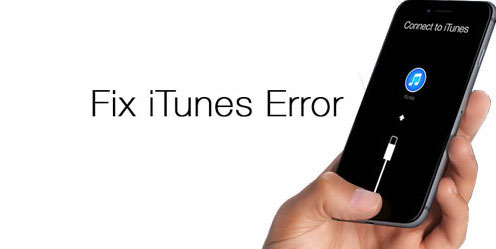
修復iTunes錯誤4037
部分1。 如何解決iTunes錯誤4037?部分2。 使用FoneDog Toolkit-iOS系統恢復快速修復iTunes錯誤4037部分3。 視頻指南:如何修復iTunes錯誤4037部分4。 結論
如果您碰巧將iTunes更新為2017三月份剛剛發布的12.6版本,那麼您很可能會遇到 iTunes錯誤4037 。除此之外,可能還會有很多其他原因。
由於此問題非常罕見,因此沒有確定的方法可以修復此錯誤。 但是,Apple提供了多種故障排除方法,這些方法已被證明可以解決 iTunes錯誤4037 。
這是一個快速指南,可以幫助您解決此煩人的iPhone錯誤4037,請檢查以下故障排除方法並嘗試:
選項1。 始終檢查錯誤消息
當您第一次看到計算機上的彈出錯誤屏幕時,請勿嘗試立即關閉或取消它。 大多數錯誤代碼都有“更多信息“按鈕,您可以單擊它打開,找出出現錯誤的原因。
選項2。 檢查防病毒軟件
如果您在顯示 iTunes錯誤4037 後無法打開iTunes,請檢查您的防病毒是否阻止了iTunes和Apple服務器之間的連接。 您可能還需要在更改防病毒設置之前驗證計算機設置。
確保計算機的設置正確後,請嘗試根據自己的設置臨時禁用防病毒軟件。 如果需要,請嘗試聯絡防病毒客戶支持以更改其設置。
選項3。 獲取iTunes更新
如您所知,在更新或恢復任何iDevices之前,始終建議您更新iTunes。 您可以通過以下方式更新您的iTunes:
在Mac上:
在Windows上:
選項4。 重啟iPhone和電腦
除了讓您的設備重新啟動之外,仍然沒有其他最好的方法。 關閉iPhone和計算機,然後重新啟動它們一旦啟動就恢復它。
選項5。 試試另一台電腦
您還可以使用另一台計算機測試問題是否仍在發生。
選項6。 檢查主機文件
為了確保您在更新iTunes後能夠與Apple的服務器通信,請檢查主機的文件。
對於Mac:
nano / private / etc / hosts
重新啟動Mac後,再次嘗試通過iTunes恢復或更新iPhone。
對於Windows:
要將hosts文件重置為其默認設置,請執行以下操作:
選項7。 使用其他USB端口
有時,您可能會遇到硬件故障並在更新或恢復時導致一些iTunes錯誤代碼。 您可以更改或切換計算機上的USB端口以測試並確定問題是否是由USB問題引起的。 如果您還有額外的USB電纜,請嘗試使用它。 只需確保它是原裝的或是從Apple購買。
選項8。 檢查無線連接
通過iTunes進行更新或恢復時,請確保您具有穩定的互聯網連接,因為弱信號可能會導致中斷並觸發各種iTunes錯誤代碼。 恢復和更新的最佳方式是在家使用無線互聯網。 坐在信號強度足夠大的區域,確保沒有任何中斷。
選項9。 更新計算機的操作系統
另一個出現 iTunes錯誤4037 的罪魁禍首可能是計算機的操作系統,似乎與iTunes不兼容。 因此,為避免出現此類錯誤,請嘗試按照以下步驟更新計算機的操作系統:
在Mac上:
對於Windows 10:
對於Windows 8:
在Windows上:
您可以在Windows PC上啟用自動更新,這樣它就不會再次打擾您手動執行此操作並干擾您的任何計算機使用。
上面給出的任何選項都可以修復 iTunes錯誤4037。 只需確保您已仔細按照說明操作即可。 如果您在執行此操作後仍然看到此錯誤,請參照下面給出的方法修復。
如果您已經厭倦了修復Tunes Error 4037的所有可能解決方案,那麼您應該使用 FoneDog工具包 - iOS系統恢復, 它肯定會將您的iPhone恢復到正常狀態。
FoneDog工具包 - iOS系統恢復 為所有iTunes錯誤代碼和其他系統問題提供一站式解決方案,如凍結,崩潰,白屏,紅屏,黑屏,藍屏等等。 它還可以修復卡住等其他問題 白色屏幕, 恢復模式, 黑屏, 藍屏和 紅屏死機, 卡在'連接到iTunes'屏幕。
除了快速解決方案外,在進行系統恢復時它不會造成進一步的數據丟失。 請遵循以下簡單指南學習 FoneDog工具包 - iOS系統恢復 的使用方法:
在您的計算機上,確保您已經下載並安裝了 FoneDog工具包 - iOS系統恢復 。 完成安裝後啟動程序。 轉到“更多工具”,然後單擊“系統恢復”。

下載並啟動FoneDog Toolkit- iOS系統恢復 - Step1
使用原始USB電纜將iPhone連接到計算機,然後單擊“開始”繼續。
如果您的iPhone已解鎖,則它將恢復到鎖定狀態。
人們還閱讀:
修復iPhone錯誤27的完整指南
如何修復iTunes錯誤9006

將iPhone插入計算機 - Step2
備註:所有越獄的iOS設備都將恢復其非越獄狀態
下一個熒幕將提示您提供正確的iOS設備品牌和型號,以便下載正確的固件包。 您可以在手機背面查詢品牌和型號,也可以訪問Apple的官方網站了解正確的詳細信息。 輸入所需信息後,單擊“修復”繼續。

將固件包下載到iPhone設備 - Step3
下載,提取和修復可能需要一段時間,但您距離修復iPhone只有幾步之遙。 一旦完成該過程,您的iPhone將恢復正常。

系統修復啟動 - Step4
這就是您如何快速使用FoneDog工具包 - iOS系統恢復 解決的 iTunes錯誤4037 問題的方法 。 沒有其他復雜的方法工具,您所需要的只是準備好 FoneDog工具包 - iOS系統恢復 。
iTunes錯誤4037 仍然是一個未知的問題,因為它並沒有影響很多iOS用戶。最可能引發問題的是iTunes本身,它可能已更新到其較新版本,但仍然不穩定,因此無法與Apple的服務器正確通信。 但是,在確認之前,您必須首先進行一系列測試才能證明出了什麼問題。
文章里提到了很多消除這些錯誤的方法,但是當然,這可能會帶來很大的壓力。 遇上 iTunes錯誤4037 已經很麻煩了,您無法使用手機;如果您想找到解決問題的方法,那就更麻煩了。
FoneDog工具包 - iOS系統恢復 通過點擊修復過程,可以更輕鬆地解決此問題。 此恢復工具致力於幫助非技術用戶通過幫助他們自行進行故障排除來充分利用其iOS設備。 FoneDog工具包- iOS系統恢復 安全可靠,在系統恢復期間不會丟失數據。
發表評論
留言
熱門文章
/
有趣無聊
/
簡單難
謝謝! 這是您的選擇:
Excellent
評分: 4.6 / 5 (基於 92 個評論)